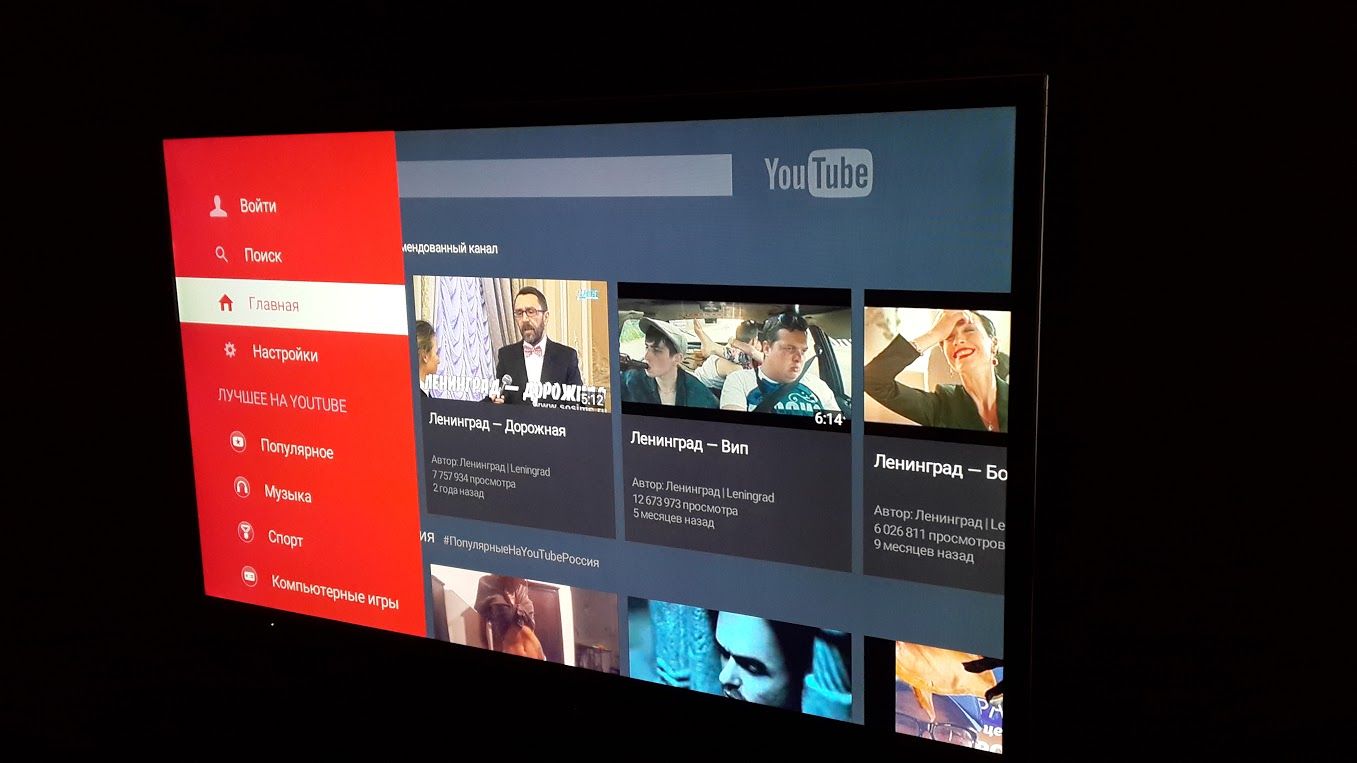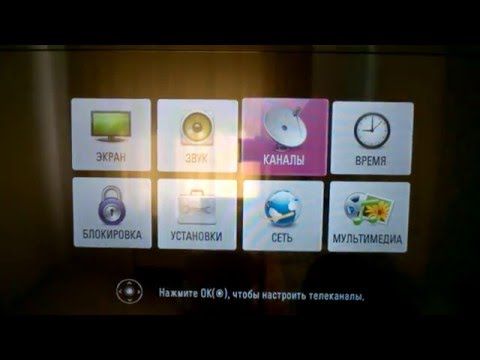วิธีดู YouTube บนทีวี
แน่นอนว่าในโลกสมัยใหม่ YouTube ได้รับความนิยมเป็นพิเศษ สิ่งนี้อธิบายได้จากความสะดวกในการดูและค้นหาวิดีโอประเภทต่างๆ อย่างไรก็ตามหากทุกอย่างชัดเจนเมื่อติดตั้งแอปพลิเคชันดังกล่าวบนโทรศัพท์มือถือจากนั้นเมื่อโต้ตอบกับทีวีจะมีคำถามมากมายเกิดขึ้นเกี่ยวกับปัญหาที่นำเสนอ ในบทความนี้เราจะพยายามวิเคราะห์รายละเอียดทุกแง่มุมที่อาจสัมผัสในการทำงาน นอกจากนี้ คุณจำเป็นต้องรู้และเข้าใจคุณลักษณะทั้งหมดของแต่ละการกระทำเพื่อให้ขั้นตอนมีประสิทธิผลมากที่สุดเท่าที่จะเป็นไปได้

เนื้อหาของบทความ
วิธีดูยูทูปบนทีวี
แน่นอนว่าทุกอย่างเป็นพื้นฐานที่สุดเท่าที่จะเป็นไปได้ ขั้นตอนนี้มักใช้เวลาไม่นานและไม่ต้องใช้ความอดทนมากนัก สิ่งที่คุณต้องมีคือความรู้พื้นฐานซึ่งคุณสามารถรับและเป็นเจ้าของได้อย่างง่ายดายในตอนท้ายของบทความที่เขียน อย่าคิดว่ากระบวนการทั้งหมดจะเสร็จสิ้นได้โดยมืออาชีพเท่านั้น ไม่ ตรงกันข้าม ทุกอย่างเสร็จสิ้นอย่างชัดเจนโดยอาศัยกฎเกณฑ์บางประการ
วิธีการเชื่อมต่อยูทูป
ดังนั้นตรงไปที่หัวข้อมีรายการโอกาสที่ทุกคนสามารถใช้เพื่อเชื่อมต่อแอปพลิเคชันกับสิ่งประดิษฐ์ของตนได้ ดังนั้นสิ่งนี้สามารถทำได้ไม่เพียงแค่ผ่านการใช้ทีวีเท่านั้น แต่ยังต้องขอบคุณเทคโนโลยีเช่นสมาร์ทโฟน แท็บเล็ต และอื่น ๆ อีกด้วย
อ้างอิง. วิธีการที่ใช้ในงานจะขึ้นอยู่กับผู้ผลิตโครงสร้าง ซึ่งหมายความว่าการเชื่อมต่อแอปพลิเคชันผ่าน Android จะแตกต่างจากวิธีการบรรลุวัตถุประสงค์เดียวกันบนอุปกรณ์ประเภทอื่น
ดังนั้นด้านล่างในบทความจึงระบุตัวเลือกที่เป็นไปได้ทั้งหมดที่สามารถพบได้ในทางปฏิบัติเท่านั้น และยังระบุความแตกต่างและปัญหาทั้งหมดที่คุณอาจพบในการทำงานของคุณอีกด้วย
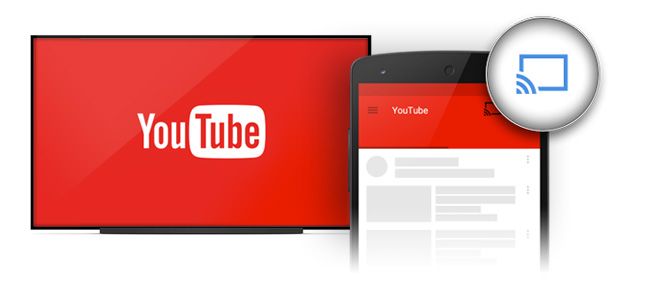
วิธีการตั้งค่า YouTube บนทีวีของคุณ
ในการดำเนินการนี้อย่างถูกต้อง ขอแนะนำให้ดำเนินการต่อไปนี้ตามลำดับที่ระบุ:
- สิ่งแรกที่คุณต้องทำคือเปิด YouTube โดยตรงบนอุปกรณ์ของคุณ
- หลังจากนั้นคุณต้องไปที่แผนกที่เรียกว่า "การตั้งค่า" ที่นั่นคุณจะพบปุ่ม "เชื่อมต่อทีวีกับโทรศัพท์"
- ในอนาคต คุณจะต้องเลื่อนลงไปที่หน้าที่ไฮไลต์ ซึ่งคุณจะได้รับตัวเลือกในการติดตั้งอัตโนมัติ
- จากนั้นคุณจะเห็นรหัสสีน้ำเงิน คุณควรจำไว้และป้อนลงในโทรศัพท์ แท็บเล็ต หรืออุปกรณ์อื่นที่คล้ายคลึงกันของคุณเอง
YouTube บนสมาร์ททีวี
ขั้นแรก คุณต้องแน่ใจว่าคุณมีสมาร์ทโฟนอยู่ในอุปกรณ์ของคุณ เมื่อต้องการทำเช่นนี้ คุณควรอ้างอิงถึงคุณลักษณะของการประดิษฐ์ สามารถพบได้ในคำแนะนำซึ่งรวมอยู่ในการซื้อหรือในการตั้งค่า สามารถเข้าได้โดยใช้รีโมทคอนโทรลเมื่อคุณตรวจสอบทุกอย่างอีกครั้งแล้ว คุณสามารถดำเนินการขั้นตอนต่อไปได้ และนี่ก็เป็นการเชื่อมต่อโครงสร้างกับอินเทอร์เน็ต
ซึ่งทำได้โดยตรงขึ้นอยู่กับรุ่นของหน่วยของคุณ บางคนสามารถทำกระบวนการให้เสร็จสิ้นได้ด้วยฟังก์ชั่น Wi-Fi ในขณะที่บางคนทำได้โดยใช้สายเคเบิลพิเศษ เมื่อคุณทำเช่นนี้ คุณจะต้องเปิดส่วน "เมนู" จากนั้นคุณสามารถเปิดแอปพลิเคชันด้วยตัวเองและดูวิดีโอโปรดของคุณ นอกจากนี้ยังสามารถเข้าสู่ระบบผ่านบัญชีที่สร้างไว้ล่วงหน้าและเพลิดเพลินกับวิดีโอที่คุณเพิ่มไว้ในรายการ "ถูกใจ" ในตอนแรก
อ้างอิง. แต่ละรุ่นมีเมนูของตัวเองจึงอาจแตกต่างกันไป อย่างไรก็ตาม คุณสามารถใส่ไลค์ได้ทุกที่ ส่วนความเห็นก็ไม่มี น่าเสียดายที่ไม่สามารถดูได้
ตั้งค่าผ่านโทรศัพท์หรือแท็บเล็ต
ไม่มีใครโต้แย้งว่าการตั้งค่าแอปพลิเคชันที่ให้มาโดยใช้อุปกรณ์อื่นเป็นวิธีที่สะดวกที่สุดในการออกจากสถานการณ์ ท้ายที่สุดแล้ว ไม่ใช่ทุกคนที่จะสามารถซื้อฟังก์ชันการรับชมในตัวบนทีวีได้ ด้านล่างนี้เป็นวิธีการที่ได้รับการพิสูจน์แล้วซึ่งสามารถช่วยทุกคนได้อย่างแน่นอน แม้ว่าคุณจะยังใหม่กับเรื่องนี้ก็ตาม
การทำงานของอุปกรณ์ Android
ทุกอย่างง่ายมากที่นี่:
- ขั้นแรก คุณควรเลือกวิดีโอที่คุณชอบ เปิดตัวและเริ่มดู
- จากนั้นคุณจะเห็นไอคอนบนหน้าจอซึ่งระบุว่าคุณสามารถดูวิดีโอเดียวกันได้ แต่บนจอทีวีเท่านั้น
- ดังนั้นคุณจะต้องคลิกที่มันหลังจากนั้นคุณสามารถเลือกอุปกรณ์ที่คุณต้องการดูได้อย่างแน่นอน
- ความสำเร็จของการจัดการจะระบุได้จากข้อเท็จจริงที่ว่ามันดีกว่าการเล่นอัตโนมัติบนทีวีโดยตรงจากการบันทึก
- เพื่อที่จะหยุดชั่วคราวหรือสิ้นสุดการออกอากาศโดยสมบูรณ์ คุณเพียงแค่ต้องเปิดไอคอนที่อยู่ด้านล่างของหน้าจอ นอกจากนี้ คุณจะมีสิทธิ์ควบคุมการดำเนินการของกระบวนการทั้งหมด
ไอโฟนหรือไอแพด
ทุกสิ่งที่นี่ก็เรียบง่ายมากเช่นกัน คุณเพียงแค่ต้องเปิดแอปพลิเคชันบนอุปกรณ์ จากนั้นคุณต้องแตะปุ่มใดปุ่มหนึ่งซึ่งจะช่วยให้คุณดูวิดีโอที่บันทึกวิดีโอได้โดยตรงบนจอภาพ
ผลลัพธ์ของเหตุการณ์อาจมีได้สองแบบที่นี่ หากคุณเป็นผู้ใช้โครงสร้างทีวีแบบเดียว การรับชมจะพร้อมใช้งานทันที ในอีกกรณีหนึ่ง คุณจะต้องเลือกสิ่งประดิษฐ์ที่คุณต้องการเชื่อมต่อเพิ่มเติม นอกจากนี้ การรับชมจะเริ่มต้นโดยอัตโนมัติ

ผ่านทางคอมพิวเตอร์
เป็นที่รู้กันว่าวิธีนี้ก็ใช้ได้เช่นกัน ในการดำเนินการนี้ คุณจะต้องไปที่เบราว์เซอร์บนพีซีของคุณโดยตรง
สำคัญ. คุณลักษณะนี้มีให้เฉพาะผู้ใช้ Chrome เท่านั้น ดังนั้นคุณควรไปที่การตั้งค่าซึ่งคุณสามารถตรวจสอบฟังก์ชันเช่น "เล่นผ่านทีวี" ได้ ด้วยวิธีนี้ หน้าจออุปกรณ์จะแสดงวิดีโอที่คุณเลือกไว้ก่อนหน้านี้ ส่วนการควบคุมนั้นจะดำเนินการผ่านคอมพิวเตอร์ด้วย
YOUTUBE บนทีวีที่ไม่มี Smart TV
เนื่องจากอุปกรณ์ที่มีคุณสมบัตินี้ไม่รองรับการเชื่อมต่ออินเทอร์เน็ต จึงไม่สามารถติดตั้งแอปพลิเคชันได้ อย่างไรก็ตามก็มีวิธีแก้ปัญหาอยู่เสมอ และตอนนี้เราจะบอกคุณหลายวิธี
 คอนโซลอัจฉริยะ Android นอกจากนี้ยังสามารถซื้อสำหรับอาคารเก่าได้อีกด้วย มันจะเปลี่ยนสิ่งประดิษฐ์ใด ๆ ให้กลายเป็นสิ่งที่ทันสมัยซึ่งหมายความว่าคุณไม่เพียงแต่สามารถเพลิดเพลินกับการรับชม YouTube แต่ยังสามารถใช้ฟังก์ชันที่หลากหลายได้อีกด้วย
คอนโซลอัจฉริยะ Android นอกจากนี้ยังสามารถซื้อสำหรับอาคารเก่าได้อีกด้วย มันจะเปลี่ยนสิ่งประดิษฐ์ใด ๆ ให้กลายเป็นสิ่งที่ทันสมัยซึ่งหมายความว่าคุณไม่เพียงแต่สามารถเพลิดเพลินกับการรับชม YouTube แต่ยังสามารถใช้ฟังก์ชันที่หลากหลายได้อีกด้วย- แอปเปิลทีวี หน่วยที่นำเสนอเหมาะสำหรับผู้ชื่นชอบอุปกรณ์ทั้งหมดจากผู้ผลิตรายนี้ นอกเหนือจากการติดตั้งแอพพลิเคชั่นที่เป็นไปได้ทั้งหมดแล้ว ผู้ใช้ยังสามารถรับชมภาพยนตร์และสิ่งอื่น ๆ ที่เขาต้องการได้อีกด้วย
- เอกซ์บอกซ์, เพลย์สเตชัน. แท้จริงแล้ว เทคโนโลยีเกมไม่เพียงแต่ให้บริการเกมเท่านั้น แต่ยังรวมถึงเบราว์เซอร์และแอปพลิเคชันอีกด้วย ดังนั้นคุณจึงสามารถเริ่มดาวน์โหลดสิ่งที่คุณต้องการได้
- โครมแคสต์ ด้วยความช่วยเหลือทำให้สามารถแสดงการบันทึกวิดีโอบนหน้าจอจาก YouTube ผ่านอุปกรณ์ทุกประเภท
วิธีการเข้าสู่ระบบบัญชี YouTube บนทีวี
โดยแนะนำให้ทำตามขั้นตอนต่อไปนี้ตามลำดับที่นำเสนอ:
- ขั้นแรก คุณต้องตรวจสอบให้แน่ใจว่าอุปกรณ์เชื่อมต่อกับเครือข่ายแล้ว
- จากนั้นคุณสามารถเข้าสู่ระบบบัญชีของคุณได้โดยตรงบนสมาร์ทโฟนของคุณ
- บนทีวีในแอปพลิเคชัน YouTube จะมีหน้าต่างให้คุณใช้งานคุณควรคลิกปุ่ม "เข้าสู่ระบบ"
- หลังจากนั้นการดำเนินการอัตโนมัติจะเกิดขึ้นในส่วนของอุปกรณ์ มันจะเริ่มค้นหาโทรศัพท์ที่ทำงานของคุณด้วยตัวเอง
- เมื่อเลือกผู้ใช้ที่ต้องการแล้วคุณควรทำเครื่องหมายการเปิดใช้งานหลังจากนั้นคุณจะได้รับรหัสพิเศษ
- เพื่อให้กระบวนการที่อธิบายไว้ข้างต้นเสร็จสมบูรณ์ คุณต้องยืนยันการดำเนินการด้วยการยืนยันของคุณโดยคลิกรายการ "อนุญาต" เป็นผลให้หน้าต่างปรากฏขึ้นเพื่อระบุว่าเข้าสู่ระบบสำเร็จ
เหตุใด YouTube ไม่ทำงานบนทีวี - สาเหตุที่เป็นไปได้
อันที่จริงอาจเป็นได้ว่าแอปพลิเคชันไม่เริ่มทำงาน กรณีที่พบบ่อยที่สุดประการหนึ่งคือเมื่อเบราว์เซอร์อยู่ระหว่างการอัปเดตดังนั้นผู้ใช้จึงไม่สามารถดูวิดีโอที่ต้องการได้เนื่องจากทางลัดที่บ่งบอกตามปกติซึ่งไม่ได้ให้ข้อได้เปรียบใด ๆ เลย ด้วยเหตุนี้คุณจึงไม่สามารถเปิดใช้งานแอปพลิเคชันบนอุปกรณ์ของคุณได้อย่างสมบูรณ์
การเชื่อมต่อกับทีวีและเปิดใช้งานนั้นไม่ใช่เรื่องยากโดยเฉพาะ คุณสามารถเปิด ดู และออกอากาศ YouTube ได้ทุกเมื่อที่คุณสะดวก